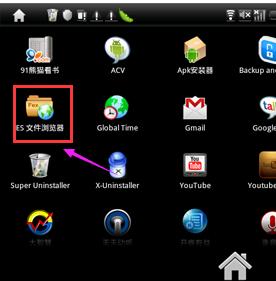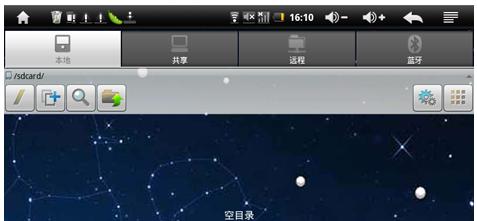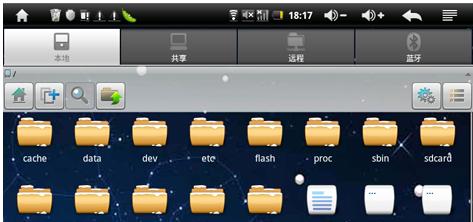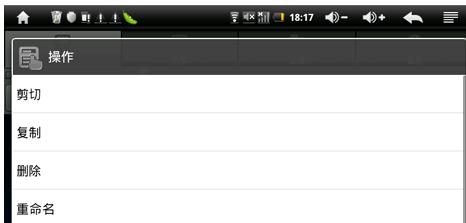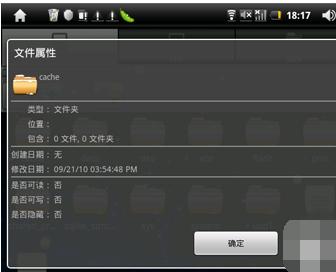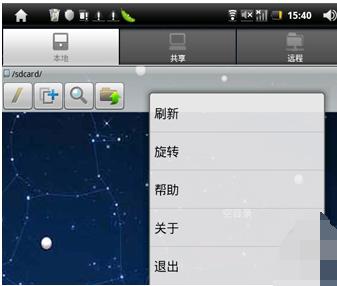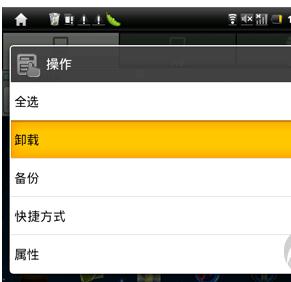es文件管理器,本文教你es文件浏览器怎样用
发布时间:2022-09-21 文章来源:深度系统下载 浏览:
|
Windows 7,中文名称视窗7,是由微软公司(Microsoft)开发的操作系统,内核版本号为Windows NT 6.1。Windows 7可供家庭及商业工作环境:笔记本电脑 、平板电脑 、多媒体中心等使用。和同为NT6成员的Windows Vista一脉相承,Windows 7继承了包括Aero风格等多项功能,并且在此基础上增添了些许功能。 一些用户在网上询问“es文件管理器是什么,有什么用”,它是一款安卓文件管理工具,可管理手机及局域网计算机上的文件。它可在本地和网络中搜索和查看文件、支持安装/卸载/备份程序等等,那么具体的使用是怎么操作的呢?下面就是小编为大家准备的es文件浏览器的使用操作。 有使用过es文件管理器的用户就知道es文件浏览器它的网络功能,就可以直接设置手机为一个小型的FTP服务器,使用这个FTP服务器,就能轻松把文件传输给在同一局域网下的电脑或者手机,但是没有接触过的用户就会云里雾里的,下面,小编就来跟大家说说es文件浏览器的使用方法。 es文件管理器 在所有程序里找到ES图标,运行它。
es图-1 ES会自动定位到存储卡根目录,图上是没有插SD卡。
es文件图-2 文件及文件夹图标显示不一样,很容易区分,使用起来就像Windows的资源管理器一样。
浏览器图-3 在任意文件上点击保持(点下去不动),软件会弹出菜单,类似于在文件上右键弹出菜单的效果。可以选择的操作很多,向下滑动查看更多选项!
es图-4 可以查看文件详细属性。
es文件图-5 我们还可以按“Menu菜单键”调出更多功能选项。
es文件图-6 ES还可以卸载软件,用户可查看到所以安装在设备上的应用程序,长按住一款应用程序,
浏览器图-7 用户可以对看到弹出的菜单中有卸载的功能,当然还可以对该软件进行备份或设置快捷方式等。
es图-8 ES的设置菜单,可定制的选项很多,大家可以自己熟悉下。 关于es文件浏览器的使用操作,小编就跟大家讲到这里了。 Windows 7简化了许多设计,如快速最大化,窗口半屏显示,跳转列表(Jump List),系统故障快速修复等。Windows 7将会让搜索和使用信息更加简单,包括本地、网络和互联网搜索功能,直观的用户体验将更加高级,还会整合自动化应用程序提交和交叉程序数据透明性。 |
相关文章
本类教程排行
系统热门教程
本热门系统总排行